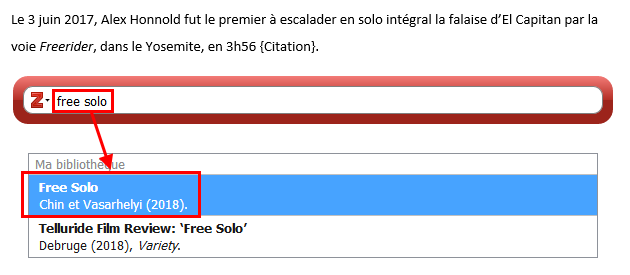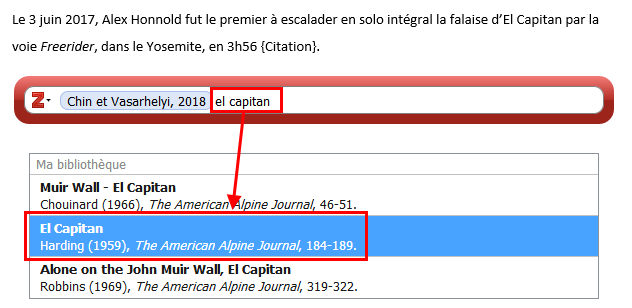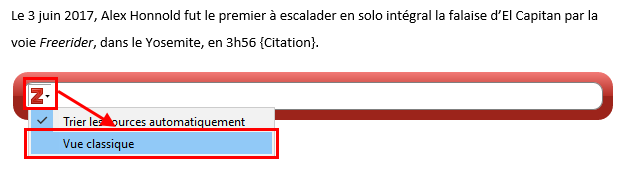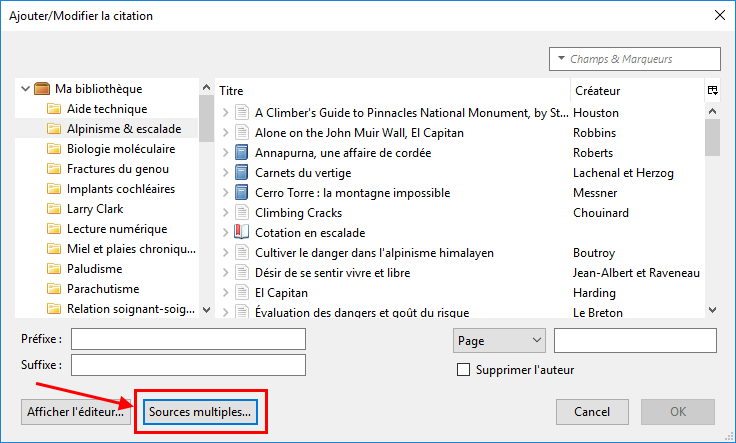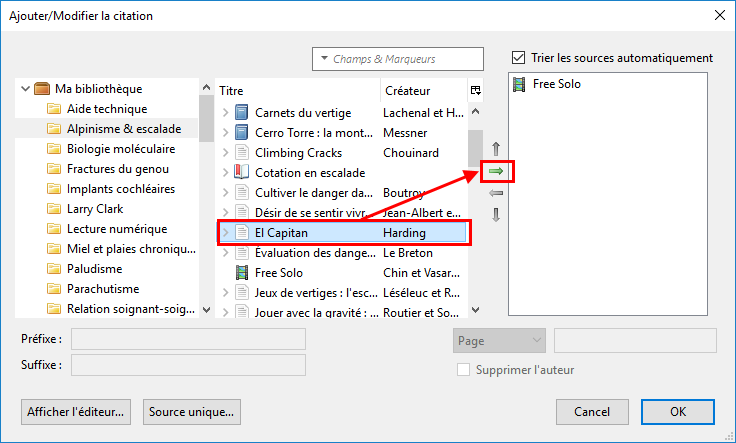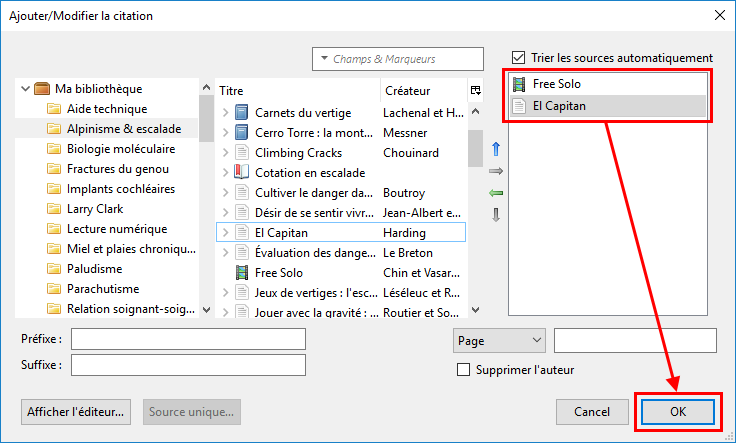Zotero : citer des références multiples
Zotero est un outil très efficace pour insérer des références bibliographiques au fil de votre texte et pour construire votre bibliographie.
Dans certains cas particuliers, vous aurez besoin d’insérer simultanément plusieurs références après une citation ou une notion. Zotero gère entièrement cette fonctionnalité. Suivez ce guide pour maîtriser les Sources multiples.
Contact
1. Entrer plusieurs références directement dans la barre d'insertion
Dans votre traitement de texte, positionnez votre curseur et cliquez sur le bouton d’insertion de référence Zotero (Add/Edit Citation) :
Recherchez ensuite votre première référence en tapant un ou plusieurs mots-clés correspondants, puis cliquez sur la suggestion de votre choix :
Sans refermer la barre, tapez aussitôt d’autres mots-clés pour aller chercher une seconde référence, et sélectionnez-la :
Les deux références sont maintenant présentes dans la barre d’insertion :
Validez l’insertion des deux réferences avec la touche Entrée. Vous voyez alors le double appel de références apparaître dans votre document.
Ici, en style Vancouver :
Ou ici, en stype APA :
2 : variante avec l'insertion en Vue classique
Vous pouvez aussi, si vous le préférez, utiliser l’interface d’insertion en Vue classique.
Le début de l’opération est identique, cliquez sur le bouton Add/Edit Citation :
Cette fois, au lieu d’entrer des mots-clés dans la barre, cliquez sur le Z rouge et sélectionnez Vue classique :
Dans la fenêtre de Vue classique, cliquez sur Sources multiples :
Sélectionnez ensuite vos références dans la bibliothèque à gauche, et faites-les passer dans la fenêtre de droite avec la flèche verte :
Les références sélectionnées apparaissent alors dans la partie droite. Vous n’avez plus qu’à cliquer sur OK pour les insérer dans votre document :
C’est tout, vos deux références sont alors insérées ensemble dans votre document, comme dans la partie 1 de ce tutoriel.